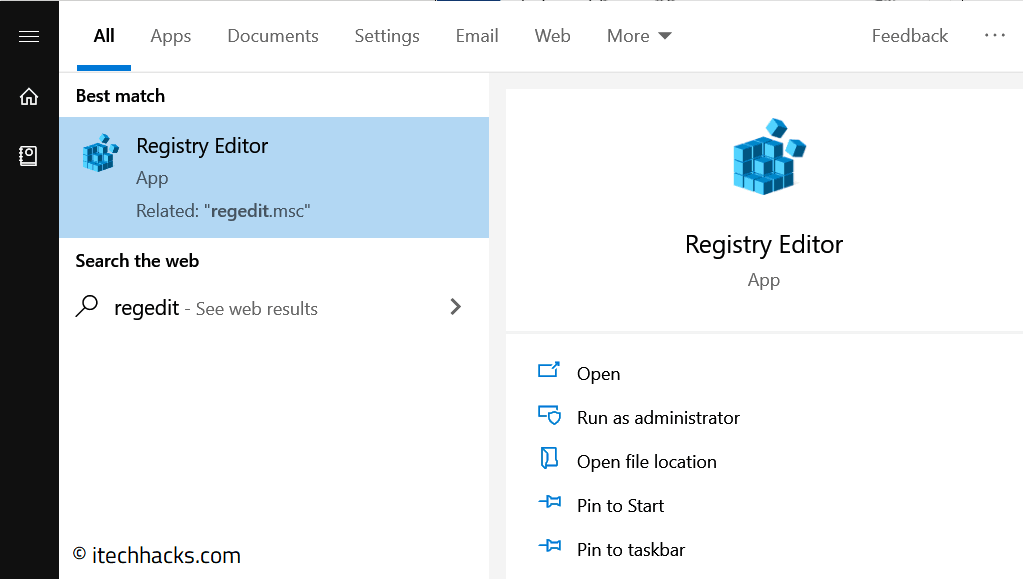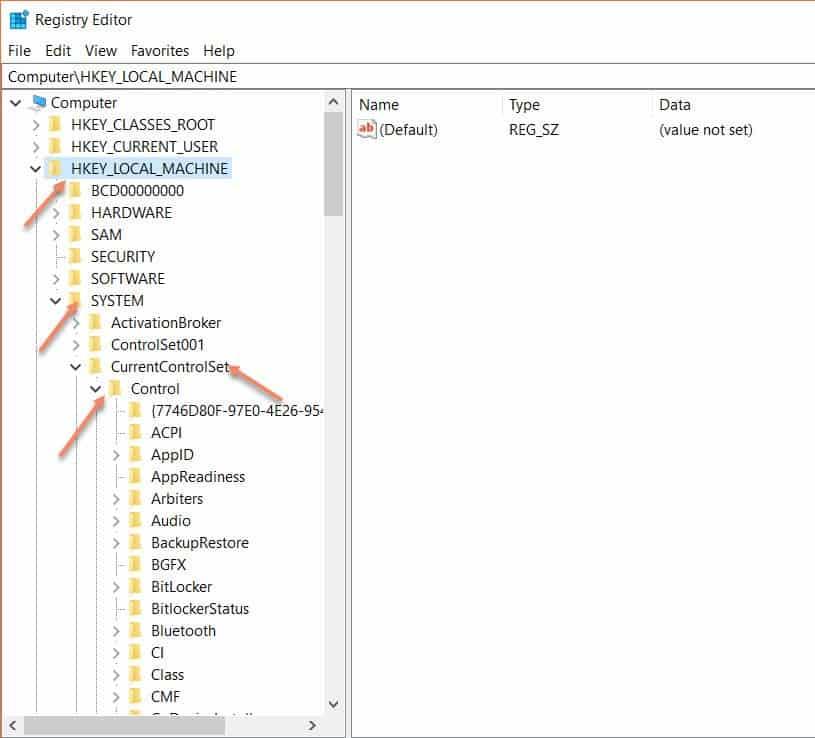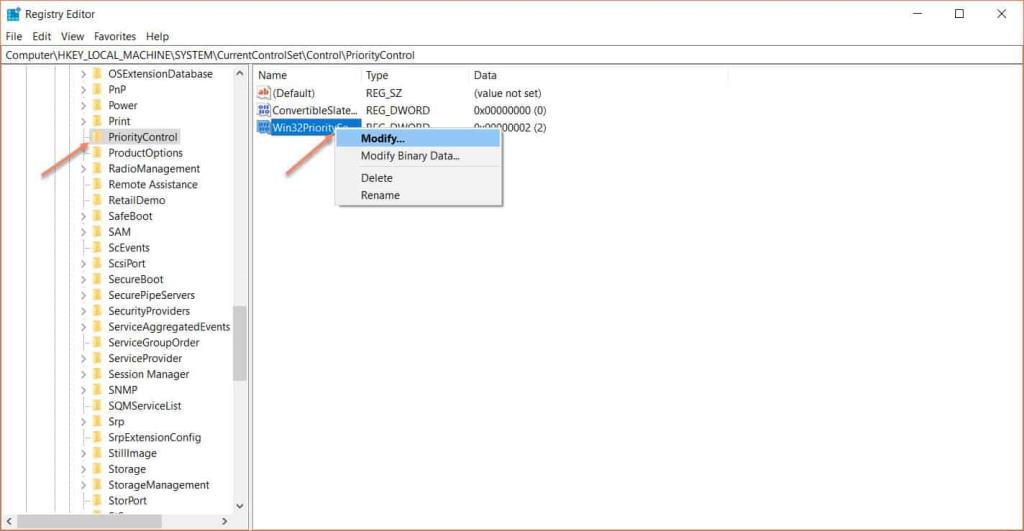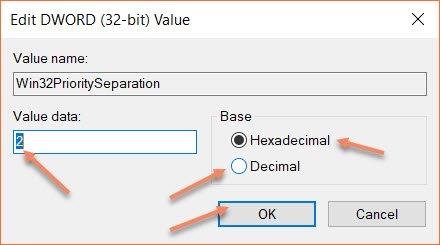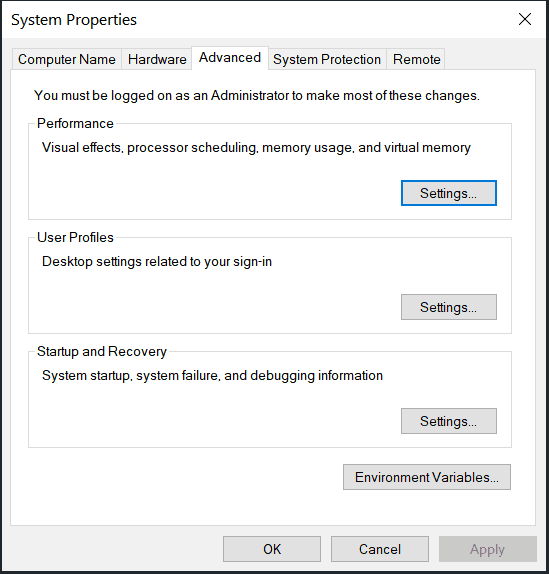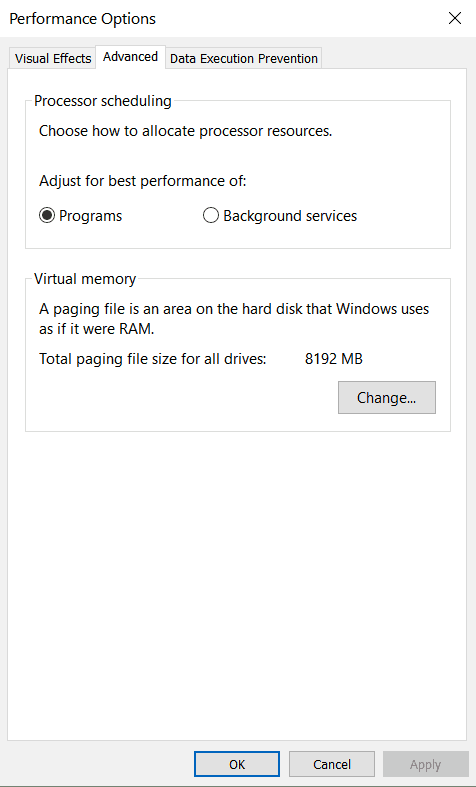Czy masz problem z niedopełnieniem pamięci na swoim komputerze z systemem Windows 10?. W tym artykule wyjaśniliśmy wszystko na temat separacji priorytetów Win32 i tego, jak używać separacji priorytetów Win32 , aby przydzielić więcej pamięci do określonego zadania w 2022 roku.
Rozdzielenie priorytetów Win32 w systemie Windows 10: Jakiego systemu operacyjnego używasz? Czy to okna? Prochowiec? czy jakakolwiek dystrybucja Linuksa ? Daj nam znać w sekcji komentarzy poniżej. Wiem, że większość z was to użytkownicy Windowsa. Prawda? Windows odniósł ogromny sukces dzięki prostemu interfejsowi użytkownika, który pozwala każdemu pracować na komputerze z systemem Windows. Nawet osoby z zerowym wykształceniem i doświadczeniem mogą szybciej zaznajomić się z systemem Windows niż jakikolwiek inny system operacyjny.
Z drugiej strony okna mają wiele wad, gdy głównym problemem jest wydajność. Kiedy już zaznajomisz się z Linuksem, zrozumiesz jego moc i wydajność. Nie mówię, że Linux jest lepszy niż Windows pod każdym względem, ale pod pewnymi względami jest lepszy. Jeśli spróbujesz używać systemu Windows i Linux na tym samym komputerze, zrozumiesz różnicę w efektywności wykorzystania pamięci przez system Linux w porównaniu z systemem Windows 10 .
Ale możesz w pełni wykorzystać swój sprzęt, dostosowując niektóre ustawienia w systemie Windows. Separacja priorytetów Win32 to tylko ulepszenie w komputerze z systemem Windows, które możesz zrobić, dzięki czemu wykorzystanie pamięci komputera z systemem Windows poprawiło się. Win32 Priority Separation – te słowa mogą brzmieć dziwacznie, ale efekt końcowy na komputerze, na którym działa okno, jest oszałamiający.
Przeczytaj także: Jak naprawić 100% problem z użyciem dysku w systemie Windows 8/10?
Zawartość:
Co to jest separacja priorytetów Win32?
Ta separacja priorytetów Win32 daje tylko możliwość zaplanowania procesu, który jest w tle lub na pierwszym planie. Możesz ustawić priorytet aplikacjom pierwszoplanowym, które znacznie poprawią wydajność komputera. Win32 Priority Separation pozwala określić strategię optymalizacji czasu użycia procesora w tle.
Dlaczego musimy marnować moc procesora na niektóre nieużywane aplikacje działające w tle? Zamiast tego możemy wykorzystać ten dodatkowy sok do przyspieszenia aplikacji, nad którymi obecnie pracujemy.
Jeśli zastanawiasz się, jak zrobić wszystkie te rzeczy, aby poprawić wydajność komputera z systemem Windows, nie martw się, zapewniamy Ci ochronę od zera. Aby zrobić separację priorytetów Win32 w systemie Windows 10 , po prostu przeczytaj ten artykuł w całości, a będziesz wiedział, jak to zrobić bez żadnych problemów. Nie tracąc więcej czasu, zacznijmy od przewodnika Jak poprawić separację priorytetów Win32 w systemie Windows 10 ?
Przeczytaj także: Jak dodać Googleupdate.exe do białej listy dla Windows 7/8/10
Jak poprawić separację priorytetów Win32 w systemie Windows 10?
Jak poprawić separację priorytetów Win32 w systemie Windows 10?
Metoda nr 1: separacja priorytetów Win32 za pomocą regedit
KROK 1: Kliknij przycisk Start, wpisz run i naciśnij enter. LUB naciśnij jednocześnie przycisk Windows i R, aby otworzyć okno Uruchom.
KROK 2: Wpisz „ Regedit ” i naciśnij Enter, aby otworzyć Edytor rejestru.
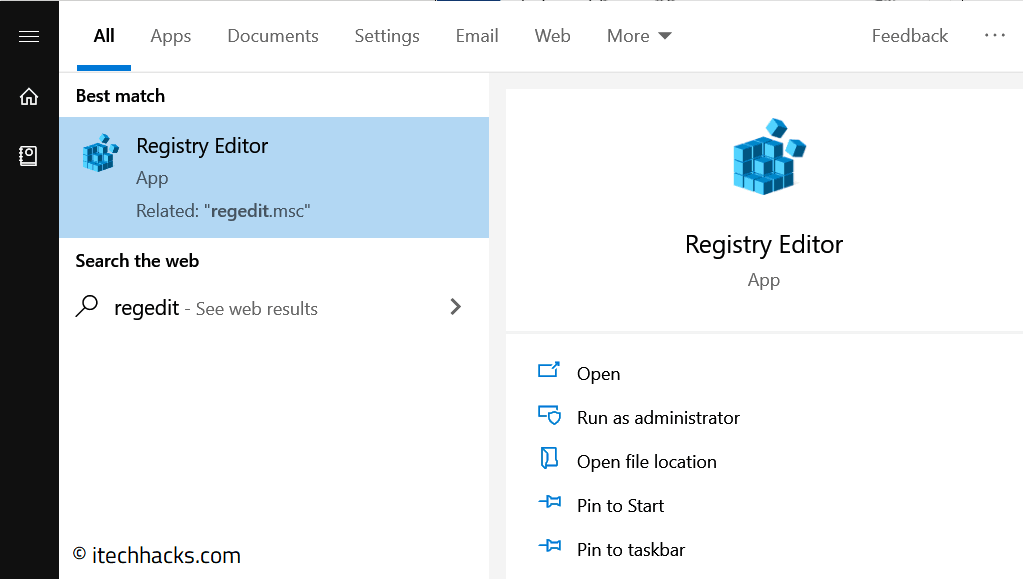
Rozdzielanie priorytetów Win32 za pomocą Regedit
KROK 3: W lewym okienku kliknij dwukrotnie ikonę HKEY_LOCAL_MACHINE .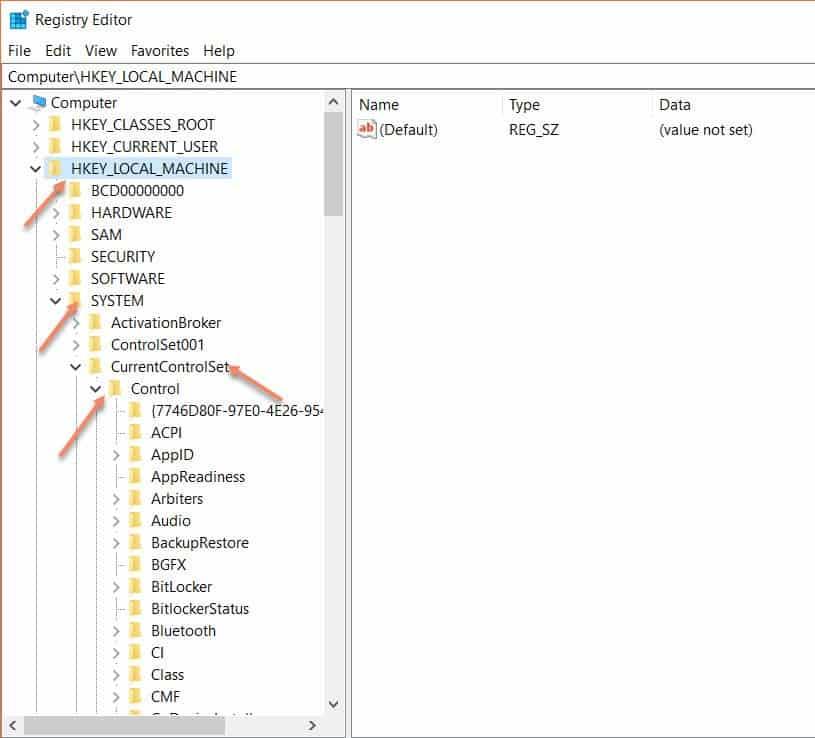
KROK 4: Przejdź do folderu „ SYSTEM ”, a następnie przejdź do „CurrentControlSet”.
KROK 5: Teraz kliknij dwukrotnie przycisk sterowania. Przejdź do Kontrola priorytetów i kliknij prawym przyciskiem myszy separację priorytetów Win32 i naciśnij przycisk modyfikacji.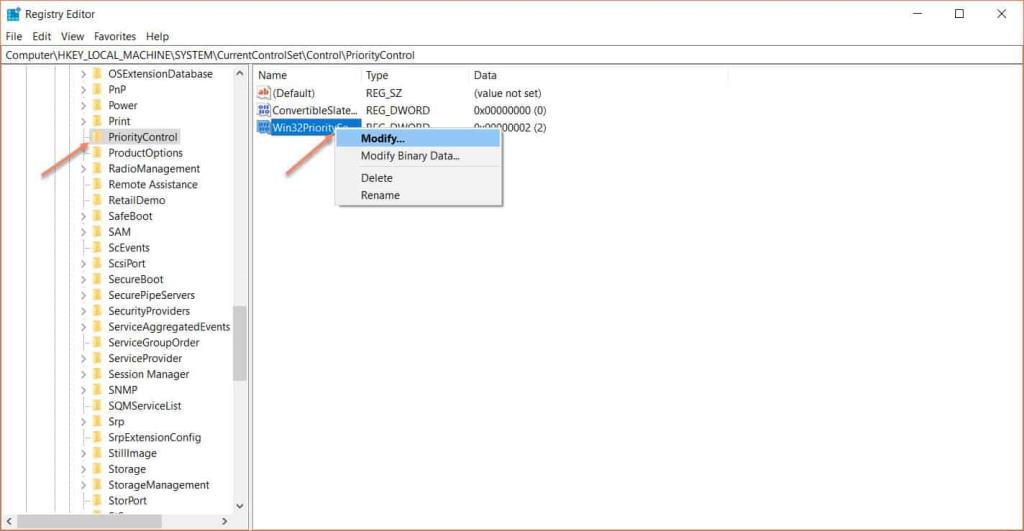
KROK 6: Zmień wartość szesnastkową na 26, a dziesiętną na 38 i naciśnij przycisk OK.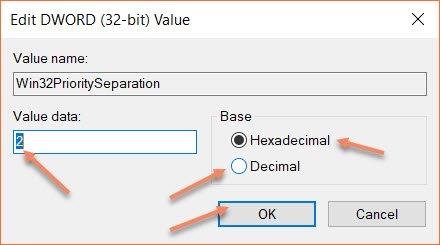
Skończyłeś z głównym procesem separacji priorytetów Win32 w systemie Windows 10. Czas zamknąć wszystkie uruchomione aplikacje i ponownie uruchomić komputer, aby uzyskać lepszą wydajność. TAk! Na pewno zauważysz pewien wzrost wydajności swojego komputera.
Przyjrzyjmy się jeszcze jednej metodzie, za pomocą której możemy również poprawić wydajność naszego komputera z systemem Windows.
Przeczytaj także: Jak uruchomić podwójny system Windows 10 z Kali Linux (2020) - Kompletny przewodnik
Metoda #2: Rozdzielenie priorytetów Win32 za pomocą poleceń uruchamiania
Pierwsza metoda dla wielu osób wygląda dziwnie. Możesz pomyśleć, że kroki w pierwszej metodzie są żmudne i niejasne. Jeśli szukasz czegoś prostego, ale wykonasz zadanie, oto druga metoda dla Ciebie. Wykonaj poniższe kroki, aby wykonać separację priorytetów Win32.
KROK 1: Aby to zrobić za pomocą tej metody, przytrzymaj przycisk Windows i R, aby otworzyć okno dialogowe URUCHOM .
KROK 2: Wpisz „ sysdm.cpl ” w oknie dialogowym uruchamiania i naciśnij Enter.
KROK 3: Na następnym ekranie przejdź do zakładki Zaawansowane i kliknij ustawienia znajdujące się w kategorii wydajności.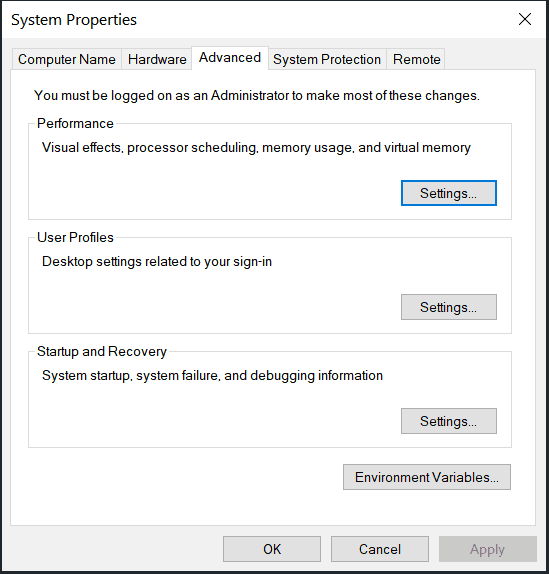
KROK 4: Na następnym ekranie musisz zmienić przycisk radiowy na programy z usług w tle, aby poprawić wydajność aplikacji na pierwszym planie. Po wybraniu tej opcji możesz nacisnąć przycisk OK , aby zapisać zmiany.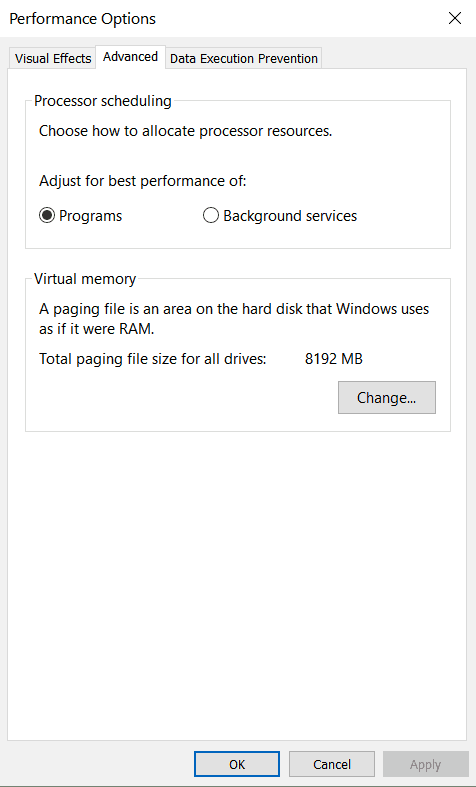
Następnie musisz ponownie uruchomić komputer z systemem Windows, aby zobaczyć pewne zmiany wydajności na swoim komputerze. mamy nadzieję, że zauważysz pewne skoki wydajności komputera przy użyciu którejkolwiek z wyżej wymienionych metod.
Przeczytaj także: Jak wyłączyć telemetrię zgodności Microsoft Windows 7/8/10
Wniosek:
To tyle, jeśli chodzi o separację priorytetów Win32 w artykule Windows 10 (2021). Jeśli masz jakiekolwiek pytania dotyczące tego artykułu, zawsze możesz nas o tym powiadomić, publikując swoje pytanie w sekcji komentarzy. Odpowiemy na Twoje pytanie tak szybko, jak to możliwe. Daj nam również znać, która metoda najbardziej Ci się podoba w sekcji komentarzy.
Jeśli chcesz nam pomóc, udostępnij ten artykuł wszystkim znajomym i rodzinie. Możesz również zajrzeć na nasze strony w mediach społecznościowych i tam udzielić wsparcia. Jeśli masz jakieś sugestie, zawsze daj nam znać, korzystając z naszej strony kontaktowej. Nasz zespół z niecierpliwością czeka na ulepszenie naszej witryny w oparciu o Twoje sugestie. Wielkie dzięki za przeczytanie. Do zobaczenia na następnym. Twoje zdrowie!
Zapisz się do naszego biuletynu e-mail, aby otrzymywać natychmiastowe aktualizacje techniczne na wyciągnięcie ręki. Rozważ subskrypcję, to nic nie kosztuje! Zapewniamy, że nie będziesz spamować swojej skrzynki odbiorczej.